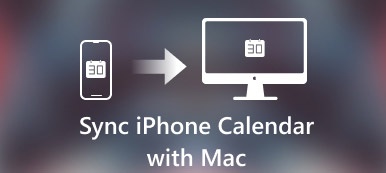Når du vil foretage et FaceTime-opkald eller sende sms'er til dine venner på iPad, hvordan overfører du kontakter fra iPhone til iPad?
Hvis du ikke vil spilde meget tid til at overføre filerne, er her den rigtige artikel til dig.
Det bør være tidskrævende, når du tilføjer kontakterne en efter en med de detaljerede oplysninger, som f.eks. Telefonnummer, billeder og adresse. Er der en måde at Overfør kontakter fra iPhone til iPad i en batch proces?
Artiklen deler 3 metoder til at kopiere kontakter fra iPhone til iPad med AirDrop, iCloud og andre værktøjer. Nu kan du lære mere detaljerede oplysninger fra de bedste løsninger i artiklen nu.
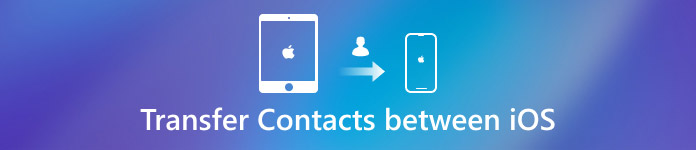
- Del 1: Sådan overfører og administrerer du kontakter fra iPhone til iPad (Anbefalet)
- Del 2: Sådan kopieres kontakter fra iPhone til iPad via iCloud
- Del 3: Sådan synkroniseres kontakter fra iPhone til iPad med AirDrop
del 1: Sådan overfører og administrerer du kontakter fra iPhone til iPad (anbefales)
Hvis du vil styre alle kontakter før overførsel, Apeaksoft MobieTrans bør være den bedste løsning. Det er alternativet, men bedre end iTunes, at overføre kontakter fra iPhone til iPad. Desuden kan du også nemt administrere enkeltkontakter eller gruppe kontakter.
- Overfør enkelt, flere kontakter fra iPhone til iPad simpelthen.
- Synkroniser kontakter, herunder telefonnummer, e-mails, adresse, navn osv.
- Administrer iOS-kontakter direkte på computeren.
- Arbejd med iPhone 15/14/13/12/11, iPad Pro, Air, mini osv.
Trin 1. Slut iPhone og iPad til computer
Download og installer iPhone-kontaktoverførsel, start programmet på din computer. Derefter kan du tilslutte iPhone og iPad til computeren med det originale USB-kabel.

Trin 2. Vælg kontakterne fra iPhone
Uanset om du skal overføre alle kontaktpersoner eller hele kontaktlisten, skal du vælge din iPhone fra rullemenuen Enhed, og derefter klikke på "Kontakter" for at vælge de ønskede kontakter, der skal overføres fra iPhone til iPad med lethed. Selvfølgelig kan du forhåndsvise kontakterne først.
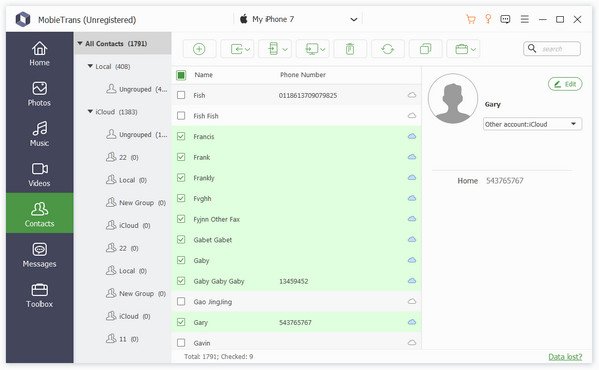
Trin 3. Administrer kontakterne i programmet
Udover de overførende funktioner kan du finde andre funktioner til at administrere kontaktoplysningerne, f.eks. Telefonnummer, billeder, adresse og flere andre.
- 1. Eksporter kontakter til Vcard til Gmail / Yahoo / Gmail, CSV til Hotmail / AOL, eller direkte til Outlook osv.
- 2. Importer kontakter fra Outlook, Windows Adressebog, CSV og vCard til iPhone.
- 3. Rediger kontaktoplysninger, f.eks. Tilføj kontakter, rediger kontaktoplysninger og slet de uønskede.
- 4. Opdag og fjern duplikatet kontakterne, inden du overfører kontakter fra iPhone til iPad.
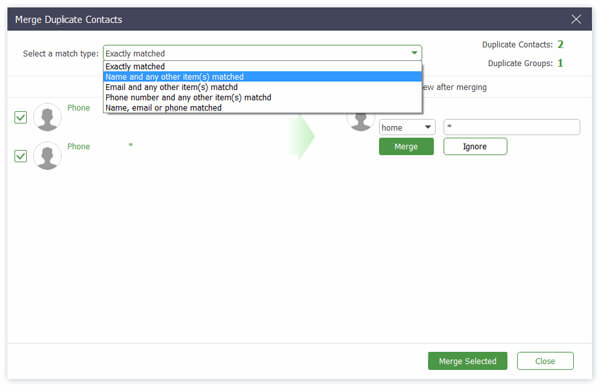
Trin 4. Overfør kontakter fra iPhone til iPad
Derefter kan du klikke på knappen Eksporter til enhed for at eksportere kontakterne fra iPhone til iPad. Du skal bare åbne appen Contacts på din iPad for at lave en FaceTime eller sende tekstbeskeder direkte.
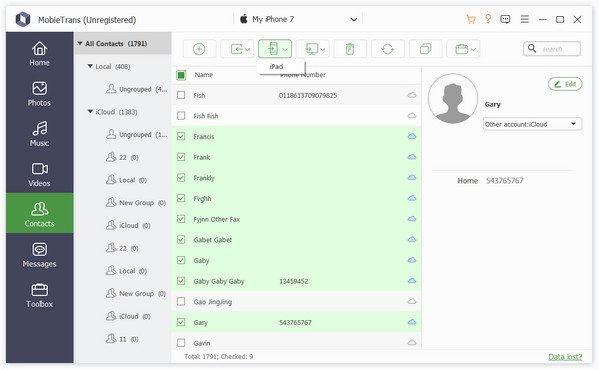
del 2: Sådan kopieres kontakter fra iPhone til iPad via iCloud
Når du har den samme iCloud-konto til iPhone og iPad, kan du overføre kontakter og anden information via iCloud. Hvis du tænder iCloud-kontakter, uploades alle kontaktoplysninger, der er gemt på den separate enhed, til iCloud. Bare lær mere detaljeret proces til at overføre kontakter fra iPhone til iPad via iCloud som nedenfor.
Trin 1. Kopier kontakter fra iPhone til iCloud
Gå til "Indstillinger", og vælg dit navn, find "iCloud" -muligheden i rullelisten. Hvis du bruger iPhone med iOS 12 eller tidligere, kan du gå til "Indstillinger"> "iCloud" for at slå "Kontakter" til.
Trin 2. Flet sammen kontakter i iCloud
Der bliver spurgt, om du vil "Merge" eller "Cancel", som du kan klikke på "Merge" for at uploade alle de oplysninger, der er gemt i Upload til iCloud. (iCloud backup fungerer ikke?)
Trin 3. Overfør kontakter fra iPhone til iPad
Log ind på iCloud-kontoen på din iPad, du kan gå til "Indstillinger"> "iCloud" for at slå "iCloud" til. iCloud overfører kontakter fra iPhone til iPad inden for få sekunder.
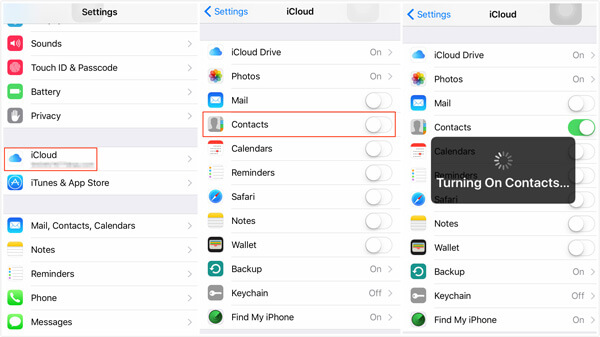
del 3: Sådan synkroniseres kontakter fra iPhone til iPad med AirDrop
Hvis du bare vil dele en kontakt fra iPhone til din iPad, kan du i stedet bruge AirDrop. Sørg for, at både iPhone og iPad er under samme Wi-Fi-miljø. Derefter kan du følge processen for at overføre kontakter mellem iPhone og iPad med AirDrop.
Trin 1. Tænd AirDrop til iPhone og iPad
Stryg op fra knappen på din iPhone og iPad, du kan gå til "Indstillinger"> "Generelt"> "AirDrop" for at vælge "Kun kontakter" eller "Alle" er markeret for begge enheder.
Trin 2. Åbn appen "Kontakter" på iPhone, vælg de ønskede kontakter, du vil overføre, og tryk på "Del" i øverste højre hjørne. Derefter kan du vælge den iPad, som du vil overføre kontakten fra iPhone til iPad.
Trin 3. Der er en meddelelse på din iPad for at aktivere overførslen. Nu kan du få de detaljerede kontaktoplysninger på din iPad, du kan overføre få kontakter i vejen. Men hvis du har brug for at dele alle filerne, skal det være en tidskrævende proces.
Men AirDrop har brug for din større indsats for at overføre kontakt en efter en fra iPhone til iPad. Hvad er værre, AirDrop virker ikke er problemet der opstår for mange brugere.
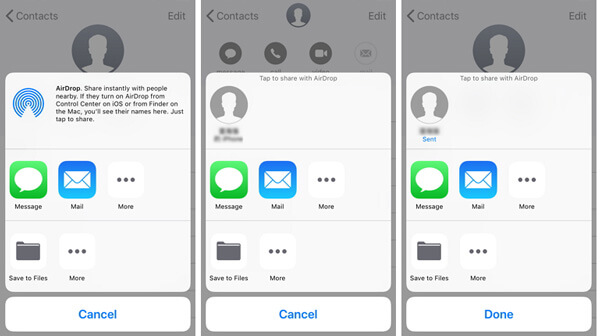
Konklusion
Hvis du bare skal overføre kontakter fra iPhone til iPad, kan du simpelthen bruge iCloud, AirDrop eller andre metoder via Wi-Fi til at overføre filerne. Men hvis du vil styre filerne før overførsel, bør Apeaksoft MobieTrans være den ultimative løsning, du skal tage i betragtning. Flere spørgsmål om, hvordan du overfører kontakter fra iPhone til iPad, kan du være velkommen til at forlade flere kommentarer i artiklen.
For flere emner om iPad overførsel, besøg her.



 iPhone Data Recovery
iPhone Data Recovery iOS System Recovery
iOS System Recovery iOS Data Backup & Restore
iOS Data Backup & Restore IOS Screen Recorder
IOS Screen Recorder MobieTrans
MobieTrans iPhone Overførsel
iPhone Overførsel iPhone Eraser
iPhone Eraser WhatsApp-overførsel
WhatsApp-overførsel iOS Unlocker
iOS Unlocker Gratis HEIC Converter
Gratis HEIC Converter iPhone Location Changer
iPhone Location Changer Android Data Recovery
Android Data Recovery Broken Android Data Extraction
Broken Android Data Extraction Android Data Backup & Gendan
Android Data Backup & Gendan Telefonoverførsel
Telefonoverførsel Data Recovery
Data Recovery Blu-ray afspiller
Blu-ray afspiller Mac Cleaner
Mac Cleaner DVD Creator
DVD Creator PDF Converter Ultimate
PDF Converter Ultimate Windows Password Reset
Windows Password Reset Telefon spejl
Telefon spejl Video Converter Ultimate
Video Converter Ultimate video editor
video editor Screen Recorder
Screen Recorder PPT til Video Converter
PPT til Video Converter Slideshow Maker
Slideshow Maker Gratis Video Converter
Gratis Video Converter Gratis Screen Recorder
Gratis Screen Recorder Gratis HEIC Converter
Gratis HEIC Converter Gratis videokompressor
Gratis videokompressor Gratis PDF-kompressor
Gratis PDF-kompressor Gratis Audio Converter
Gratis Audio Converter Gratis lydoptager
Gratis lydoptager Gratis Video Joiner
Gratis Video Joiner Gratis billedkompressor
Gratis billedkompressor Gratis baggrundsviskelæder
Gratis baggrundsviskelæder Gratis billedopskalere
Gratis billedopskalere Gratis vandmærkefjerner
Gratis vandmærkefjerner iPhone Screen Lock
iPhone Screen Lock Puslespil Cube
Puslespil Cube